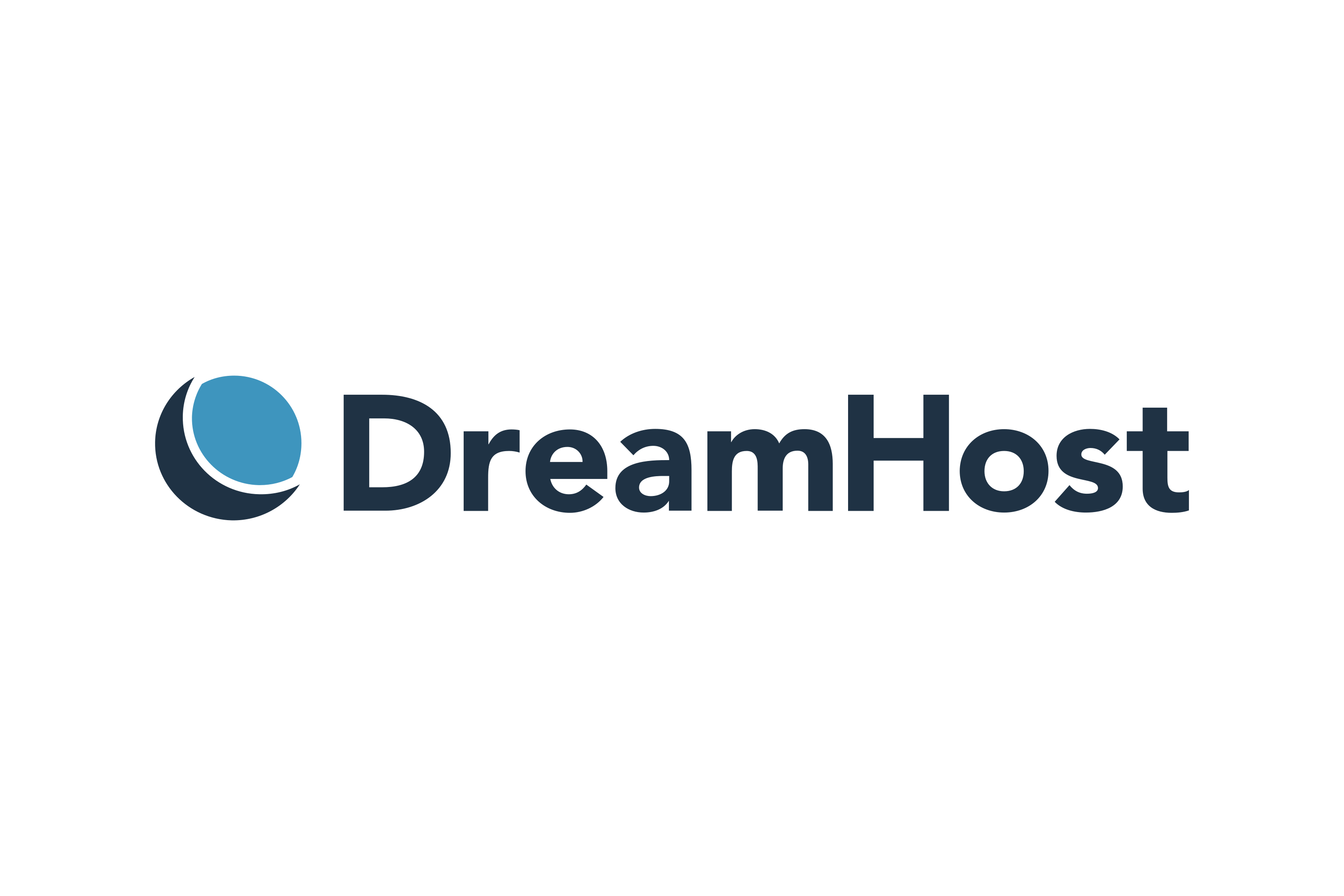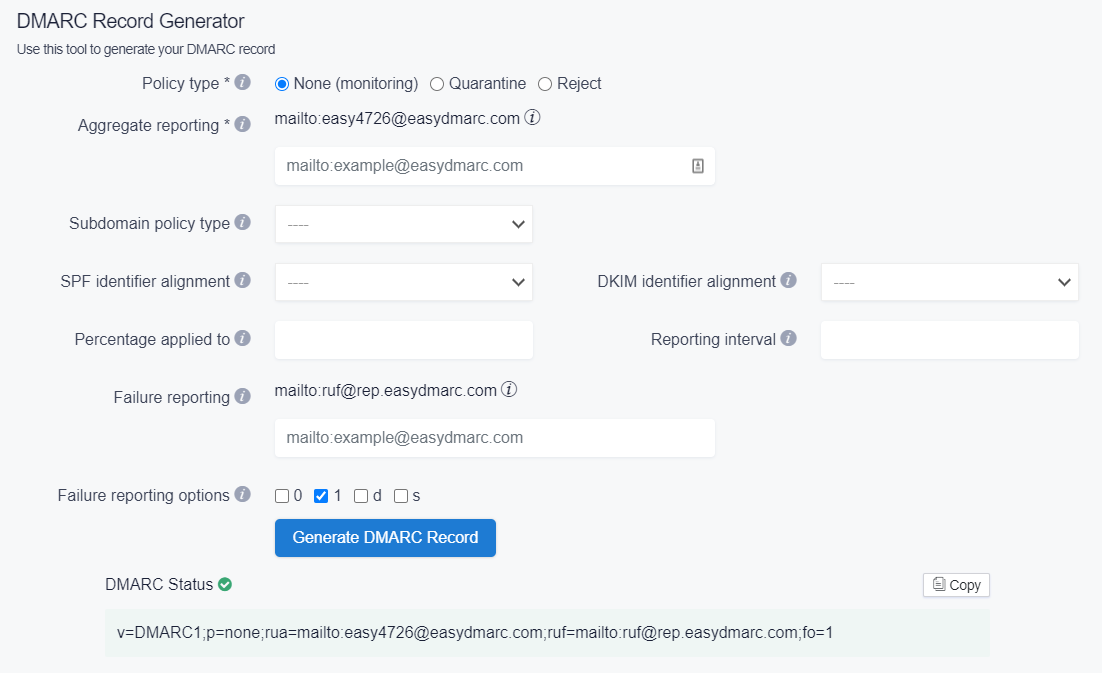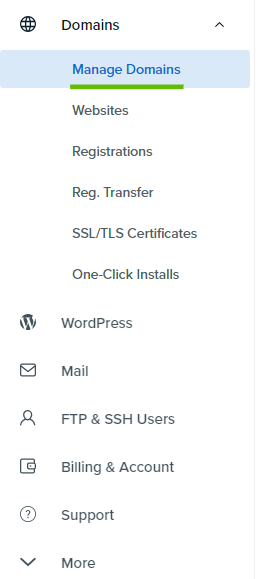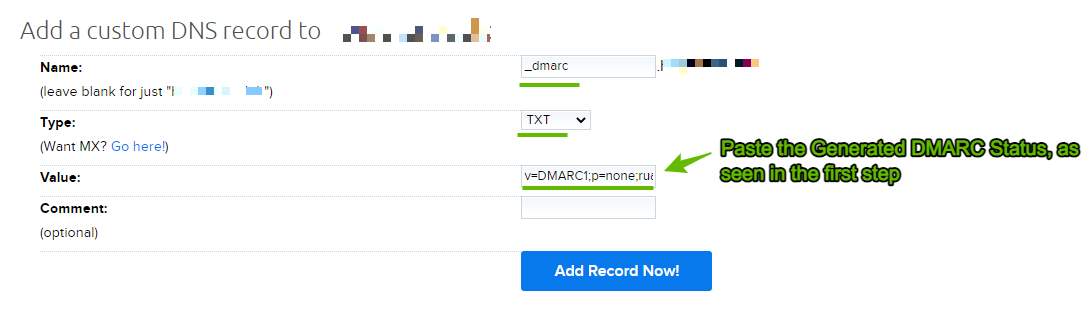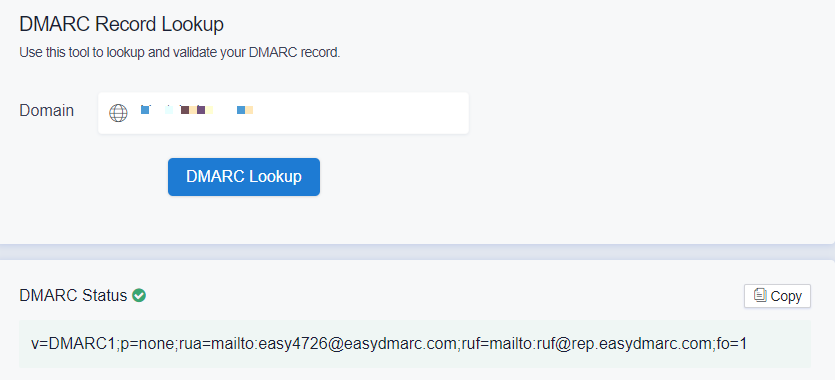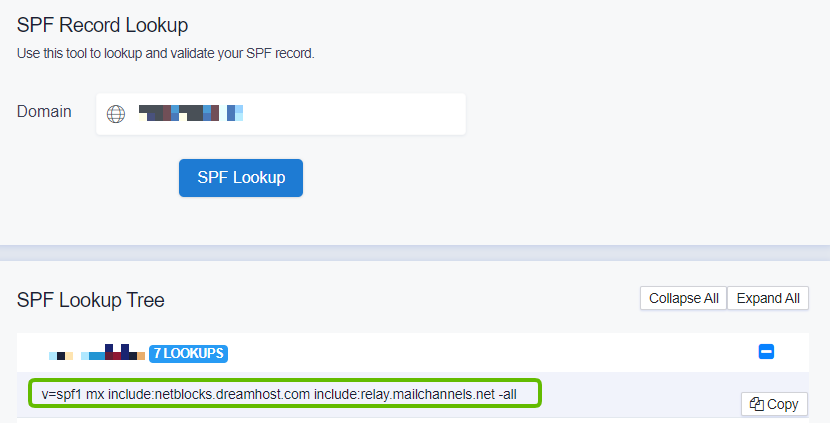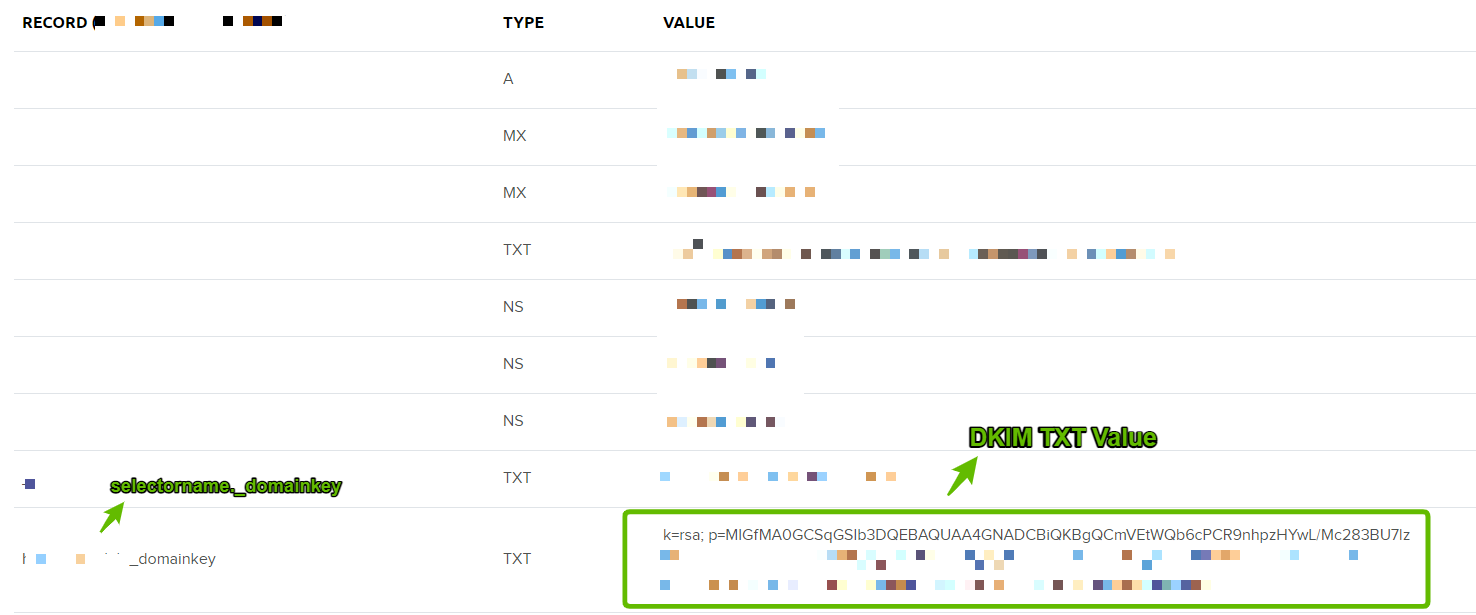Esta guía te ofrece la mejor guía para la implementación de estándares de autenticación para tus correos electrónicos, tales como DMARC, SPF y DKIM si tu sitio web e infraestructura de correos están alojados en DreamHost. Analicemos cómo configurar DMARC SPF y DKIM para DreamHost.
Configuración del registro DMARC en DreamHost
DMARC (o autenticación de dominio basada en mensajes, reportes y conformidad) es un protocolo de autenticación de correos usado por los dueños de dominios para proteger sus dominios de usos no autorizados, tales como ataques de suplantación de identidad. La publicación del registro DMARC permite que los MBP (o proveedores de buzones) tales como Google, Verizon y Comcast definan lineamientos para el informe y manejo de cualquier uso o acceso no autorizado según la política DMARC establecida.
Sigue estos sencillos pasos para implementar el registro DMARC en tu DNS de DreamHost.
1.Genera el registro DMARC
Ten presente que la herramienta generadora de registros DMARC de EasyDMARC te ayudará a generar fácilmente tu registro DMARC personalizado
2. Ingrese a Dominio -> Administración de dominios
3. Busca tu dominio y haz clic en DNS
4. Agrega tu registro DNS personalizado para tu dominio
Nombre: _dmarc.tudominio.com
Tipo: TXT
Valor: tu estado/registro DMARC generado por la herramienta EasyDMARC en el primer paso (v=DMARC1; p=…)
5. Confirma la actualización del registro DMARC .TXT
Siempre es recomendable asegurar que tu registro DMARC se haya actualizado correctamente, sin errores tipográficos; la herramienta de búsqueda de registros DMARC de EasyDMARC te puede asistir con esta confirmación.
6. Espera los informes DMARC
Después de confirmar la implementación de tu registro DMARC, debes esperar 72 horas o 3 días para empezar a recibir tus informes DMARC, los cuales podrás visualizar y analizar en el portal de tu cuenta EasyDMARC.
Guía de implementación SPF y DKIM
SPF y DKIM tiene manejo automático si tu alojamiento web y de correo son administrados por DreamHost.
Comprobación de SPF
La herramienta de búsqueda SPF de EasyDMARC te ayuda a confirmar que tu registro SPF es válido y que los servidores de DreamHost están incluidos en tu lista autorizada correctamente.
Para una apropiada confirmación, el resultado de la búsqueda debería lucir así:
v=spf1 mx include:netblocks.dreamhost.com include:relay.mailchannels.net -all
Nota IMPORTANTE:
Asegúrate de no crear varios registros SPF .TXT en un dominio. Si lo haces, SPF enviará mensajes de PermError.
Si estás usando múltiples direcciones IP, ESP, y servicios de terceros para tus diversas estrategias de correo electrónico, debes incluirlos todos en un solo registro SPF.
Por ejemplo, v=spf1 ip4:17.67.137.221 include:netblocks.dreamhost.com include:thirdpartyservice.com ~all
Comprobación DKIM
La herramienta de búsqueda de registros DKIM de EasyDMARC te puede ayudar a confirmar que tu registro DKIM es válido.
DreamHost implementa de forma automática tu registro DKIM, el cual es visible en tu DNS.
Registro: selectorname._domainkey donde selectorname es el nombre de tu dominio. (Por ejemplo, para company.com, el registro .TXT será company.com._domainkey
Tipo: TXT
Valor: k=rsa; pag=…
Al chequear la búsqueda de tu registro DKIM, deberías poder ver los resultados al introducir los nombres de los “selectores” y del “dominio”.
Puedes revisar nuestros artículos sobre los siguientes tópicos:
- Registros DKIM: como crear, añadir y chequear nuestros registros DKIM
- ¿Qué es un selector DKIM y cómo funciona?
- ¿Cómo funciona DMARC y por qué debemos usarlo?
- No se consigue el registro SPF: cómo solucionar los problemas del registro SPF